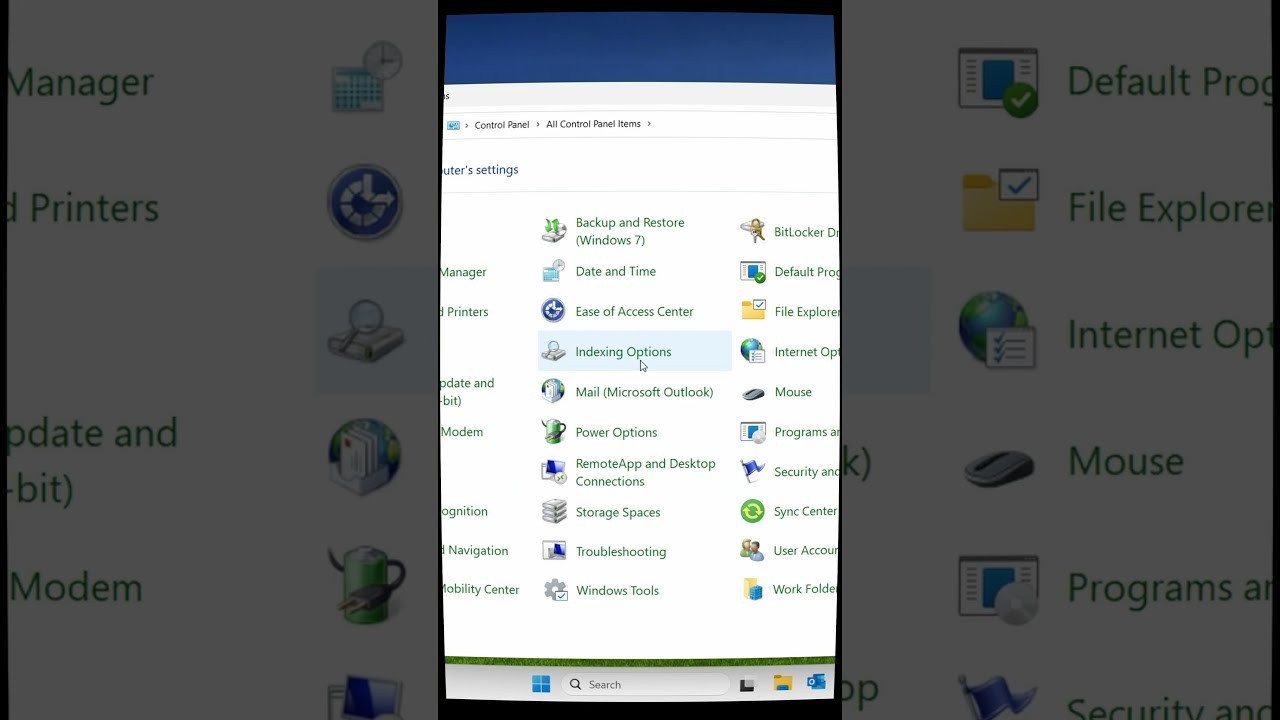
Поддержание работы ноутбука при закрытой крышке может быть полезным в определенных ситуациях, например, при использовании внешнего монитора или подключенных периферийных устройств. Однако поведение ноутбуков по умолчанию заключается в переходе в режим сна или гибернации при закрытой крышке. Чтобы настроить этот параметр и поддерживать работу ноутбука при закрытой крышке, выполните следующие уникальные действия:
1. Откройте Панель управления на вашем ноутбуке. Вы можете сделать это, выполнив поиск по запросу /"Панель управления/" в строке поиска Windows или щелкнув правой кнопкой мыши кнопку Пуск и выбрав /"Панель управления/".
2. На панели управления перейдите в раздел /«Параметры электропитания/» или /«Оборудование и звук/» в зависимости от версии Windows.
3. В разделе «Параметры электропитания» или «Оборудование и звук» нажмите «Изменить действие при закрытии крышки».
4. Вы увидите список опций для сценариев /"От батареи/" и /"От сети/". Рядом с /"Когда я закрываю крышку,/" выберите нужное действие из выпадающего меню. Чтобы ноутбук продолжал работать, выберите /"Ничего не делать/" для обоих сценариев /"От батареи/" и /"От сети/".
5. Нажмите /«Сохранить изменения/», чтобы применить новые настройки.
Теперь, когда вы закрываете крышку ноутбука, он не будет переходить в спящий режим или режим гибернации, и ваш ноутбук продолжит работать как обычно. Обратите внимание, что при этой настройке дисплей вашего ноутбука будет выключаться при закрытии крышки, но сама система останется работоспособной.
Помните, что постоянная работа ноутбука с закрытой крышкой может привести к повышенному накоплению тепла, что может повлиять на производительность и потенциально повредить внутренние компоненты. Поэтому важно использовать эту настройку ответственно и обеспечить достаточную вентиляцию ноутбука при закрытой крышке.
как установить пользовательскую частоту обновления https://youtu.be/ZW9-SeuP898
Пожалуйста, воспользуйтесь возможностью и поделитесь этим видео с друзьями и семьей, если вы найдете его полезным.

No Comments